In questa guida passo passo ti spiego come aggiornare il firmware degli smartphone Cubot. L’aggiornamento del firmware Android permette di fare l’update del sistema operativo all’ultima versione migliorando prestazioni, funzionalità e sicurezza.
Se hai un cellulare Cubot ti sarai sicuramente accorto che il produttore cinese non rilascia firmware update via OTA. Per qualche strano motivo gli smartphone Cubot vanno aggiornati alla vecchia maniera: tramite PC. Avere lo smartphone aggiornato all’ultima versione disponibile del firmware consente di avere a disposizione la più aggiornata versione del sistema operativo, migliori prestazioni e le patch di sicurezza aggiornate. Eseguire l’update del firmware Cubot è abbastanza semplice ma i passaggi da seguire sono parecchi e vanno seguiti in ordine preciso.
Indice dei contenuti
Premesse
- Questa guida è valida per tutti i modelli di smartphone Cubot prodotti dal 2018 in poi e vale anche per gli ultimi modelli come Cubot X20 Pro.
- Il firmware update cancella ogni dato presente all’interno dello smartphone. Assicurati di effettuare un backup di tutti i tuoi dati prima di procedere.
- Scarica tool e ROM solamente da siti affidabili o dal sito ufficiale di Cubot.
- Se durante la procedura riscontri qualche problema o il flash non inizia o non va a buon fine, esegui nuovamente tutti i passaggi.
Download di software e ROM
Il primo passaggio è quello di aprire la pagina ufficiale dei firmware sul sito di Cubot e procedere al download di questi due file:
- ROM per il tuo smartphone
- Tool per il flash della ROM
Se usi un PC con Windows 7 o Windows 8 devi scaricare anche i driver ed installarli. Se utilizzi un PC con Windows 10 non hai bisogno di scaricare alcun driver. Se usi Mac o Linux purtroppo non ci sono tool compatibili.
Una volta completato il download dei file, e l’eventuale installazione dei driver, estrai i file dagli archivi ZIP mantenendoli in due cartelle separate.
Flash della ROM su smartphone Cubot
Per installare la ROM sul tuo cellulare puoi seguire i passaggi che ti spiego qui di seguito. Tieni lo smartphone scollegato dal PC, ti indicherò nel procedimento quando collegarlo.
- Apri la cartella del FlashTools, cerca l’icona FlashTools, cliccaci sopra col tasto destro ed esegui come amministratore.

- A questo punto ti si aprirà una schermata come la seguente, assicurati di essere all’interno della scheda Download. Nel campo Download Agent premi “choose” e scegli questo file dalla cartella del FlashTools: “SP_Flash_Tool_exe_Windows_v5.1512.00.000>MTK_AllInOne_DA“.
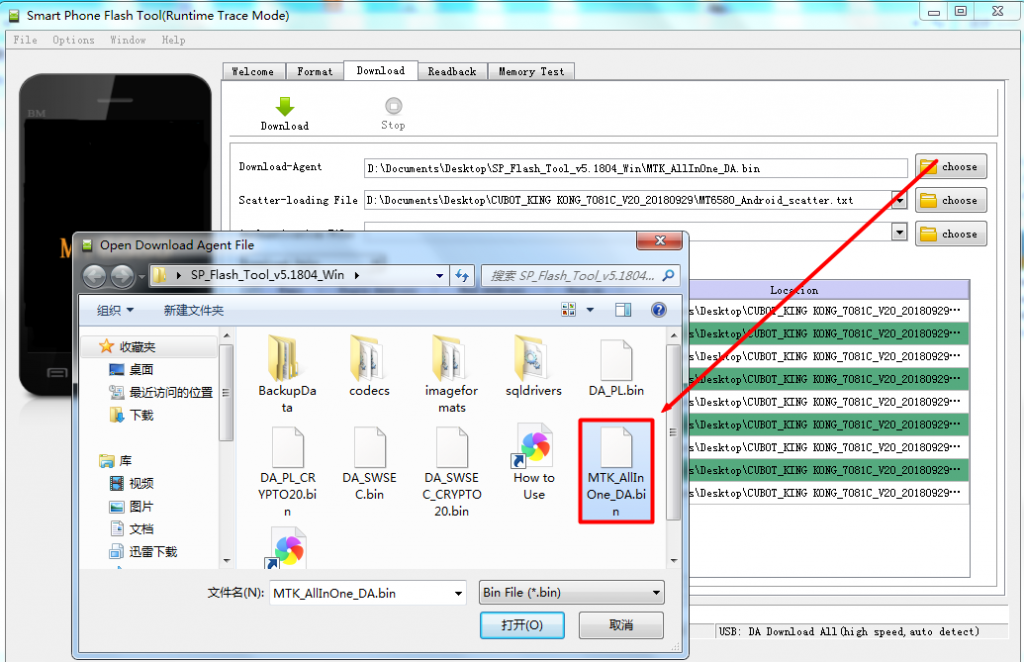
- Nel campo Scatter-loading File premi “choose” ed inseriesci il file “MT6580_Android_scatter” che trovi all’interno della cartella dove hai estratto la ROM.

- Nel menu seleziona la voce Firmware Upgrade.
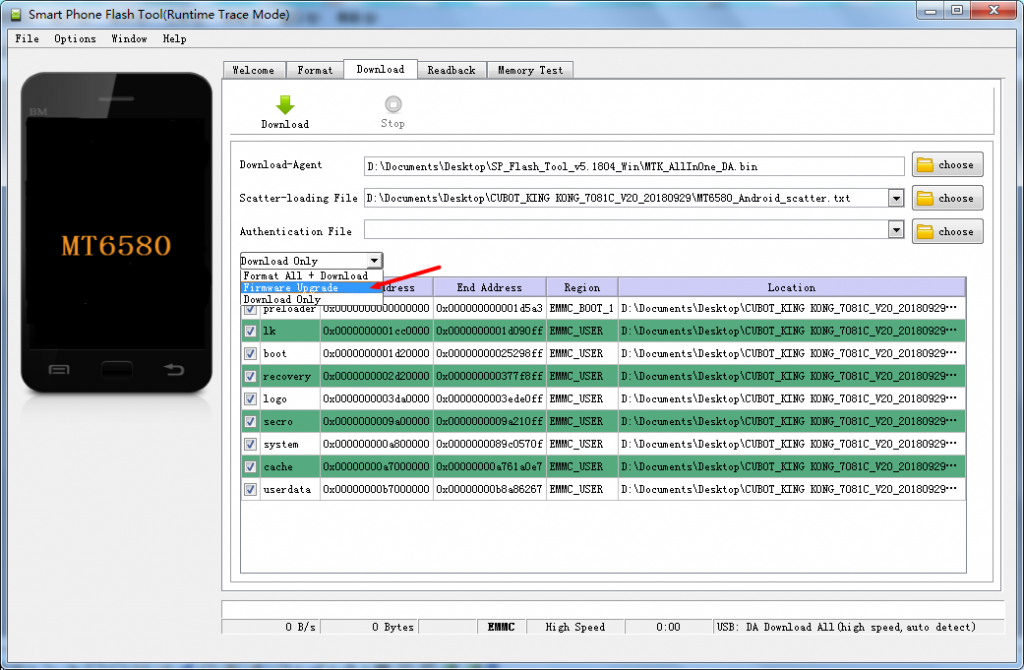
- Assicurati che il tuo smartphone NON sia collegato al PC.
- Premi il pulsante con la freccia verde Download.

- Spegni lo smartphone.
- Collega il telefono al PC usando il cavo USB-C che hai trovato nella confezione.
- A questo punto, se hai eseguito correttamente tutti i passaggi, partirà l’aggiornamento del firmware del tuo smartphone Cubot. Durante il flash della ROM la barra in basso diventerà rossa, viola e gialla, non preoccuparti ed attendi la fine del processo.
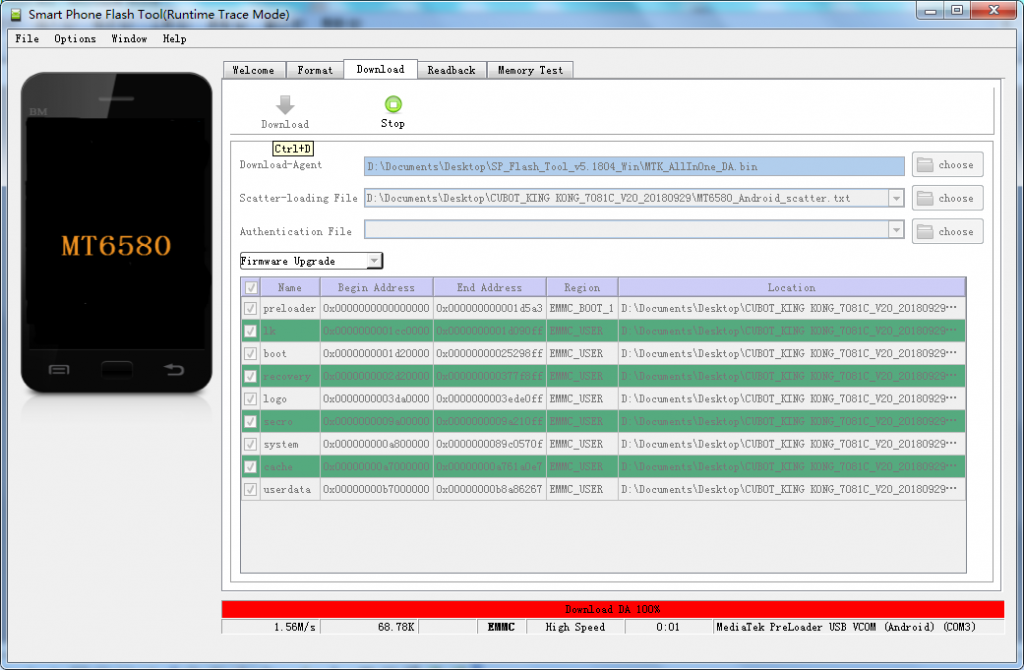
- Al termine della procedura riceverai un messaggio di conferma.

- A questo punto puoi scollegare lo smartphone, accenderlo e goderti il firmware aggiornato.
Consigli finali
Una volta completato l’aggiornamento del firmware ti ritroverai fra le mani uno smartphone formattato e riportato alle condizioni di fabbrica. Alla prima accensione dovrai riconfigurarlo e ripristinare il tuo account Google ed i tuoi backup.













